
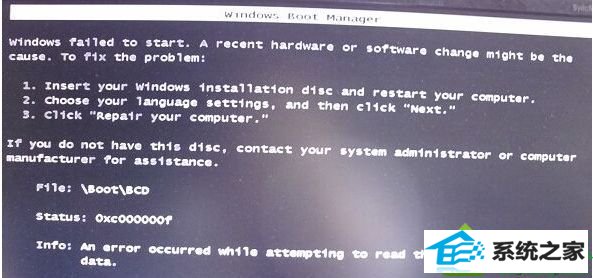
1、将 windows 7 安装光盘放入光驱中,设置为从光盘启动;
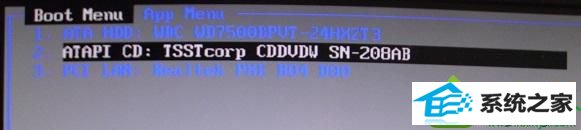
2、看到 "press any key to boot from Cd or dVd …" 或“按任意键从光盘启动”时,请快速按下键盘上任意一个键;
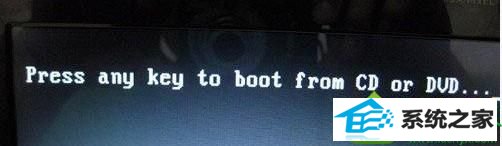
3、 选择“修复计算机”;

4、 如果在“系统恢复选项”出现“修复并重新启动”按钮,可以优先尝试此种方式解决(多数情况重启就可正常引导了),如果操作后仍然不能启动请再次重启在此界面选择“否”;

5、在系统恢复选项窗口中,点击“命令提示符”;

6、在命令行窗口依次输入BooTREC /FixMBR、按回车键;输入BooTREC /FixBooT,按回车键;输入BooTREC /REBUiLdBCd,按回车键,按照屏幕提示选择“y”操作,最后输入“exit”退出命令行窗口;

7、重启计算机,此时系统应该已经可以正常引导。
注意:使用的win10系统安装盘必须是安装版的。 win10纯净版开机显示0xC000000F错误的解决方法介绍到这里了,有需要的用户赶快参考上述方法解决吧。
本站发布的系统与软件仅为个人学习测试使用,不得用于任何商业用途,否则后果自负,请支持购买微软正版软件!
Copyright @ 2022 大师系统版权所有